|
Win10系统更新之后,有了许多新的功能,但是有部分功能也取消了。比如注册表自动备份的功能,有许多用户都习惯使用该功能,想要恢复,但是不知道该如何操作。下面就和小编一起来看一下Win10系统恢复注册表自动备份功能的解决方法吧!
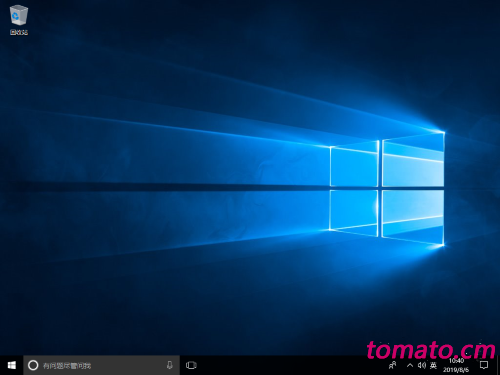
1、同时按住“win+R”打开运行窗口,输入“regedit”并点击“确定”(win键为如图所示图标所在键)
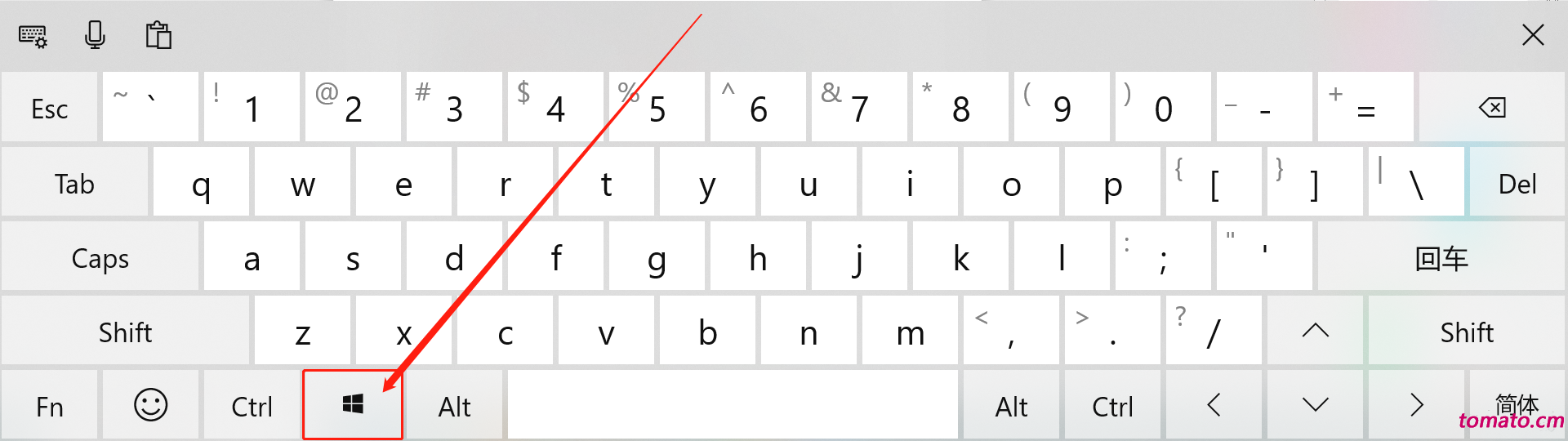
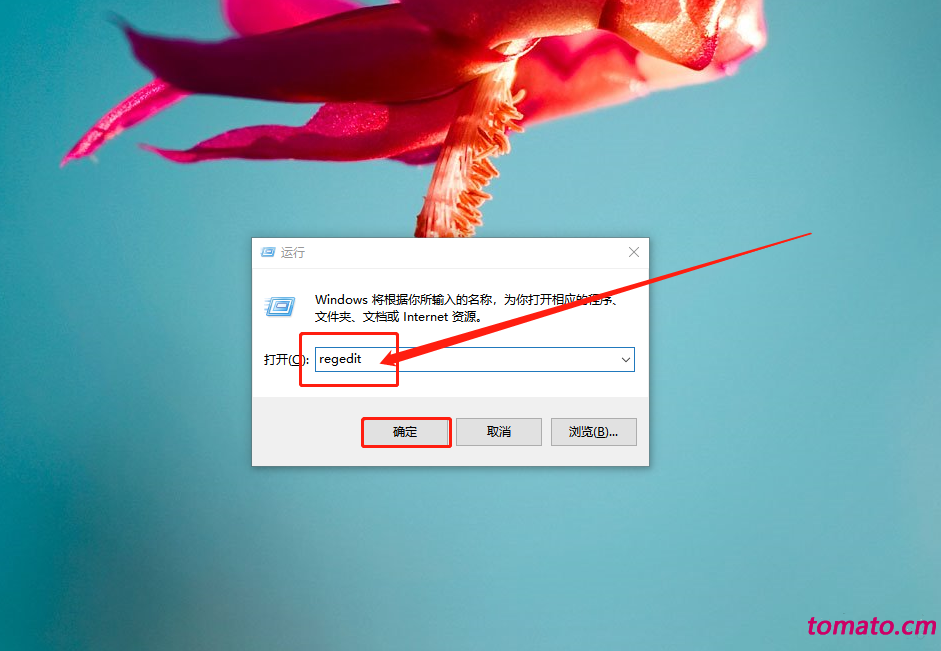
2、打开注册表编辑器后,首先点击“计算机”左侧的小图标展开计算机后,找到“HKEY_LOCAL_MACHINE”已同样的方式展开,找到“SYSTEM”
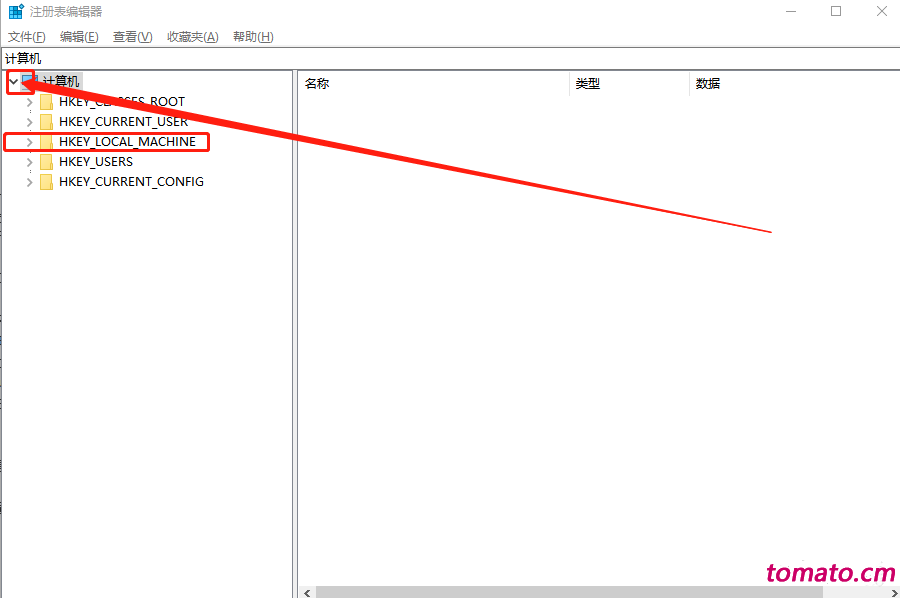
3、随后继续按照以上方式展开【SYSTEMCurrentControlSetControlSession ManagerConfiguration Manager】 并找到“Configuration Manager”文件夹
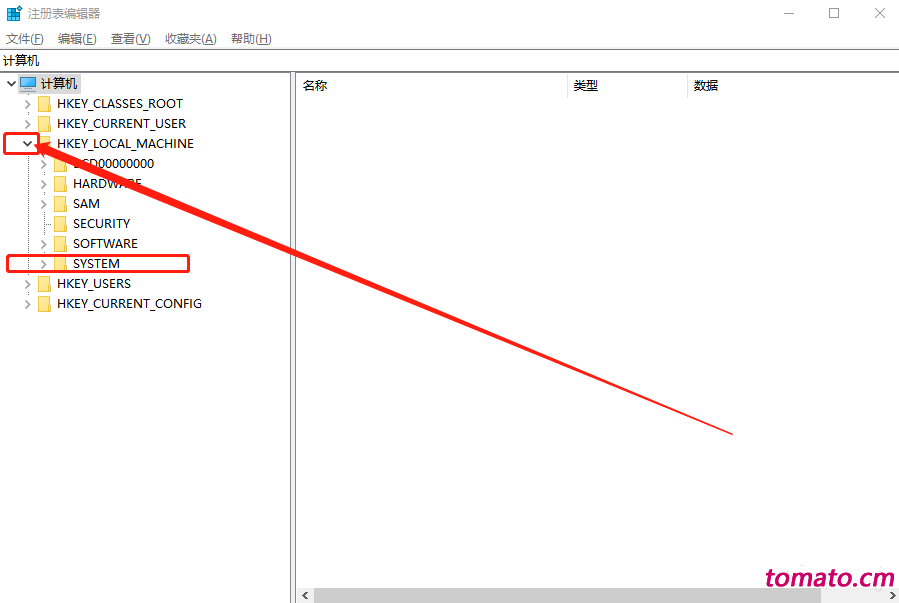
4、稍后点击Configuration Manager文件夹,在右侧页面空白处,右键选择“新建”-“DWORD(32位)值”
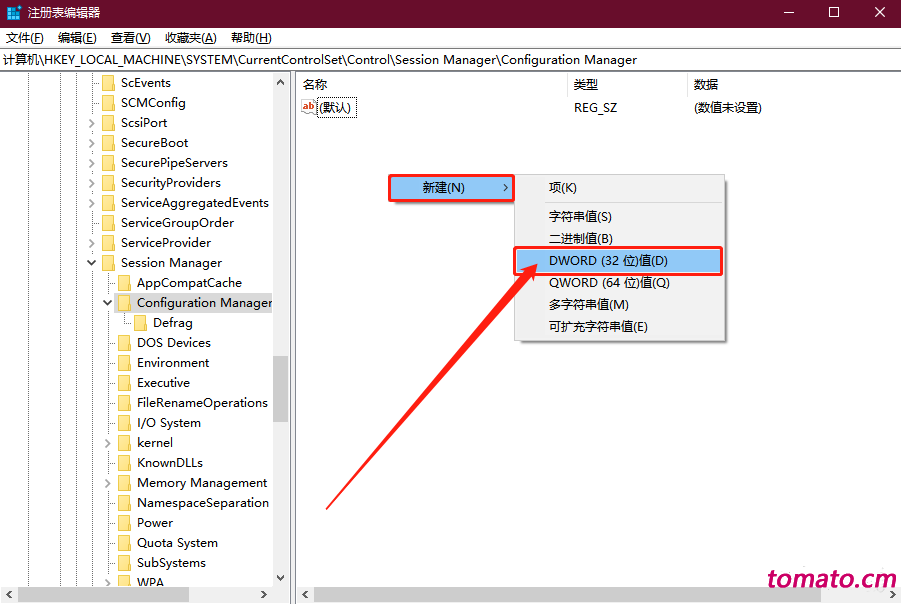
5、将DWORD(32位)值命名为“EnablePeriodicBackup”
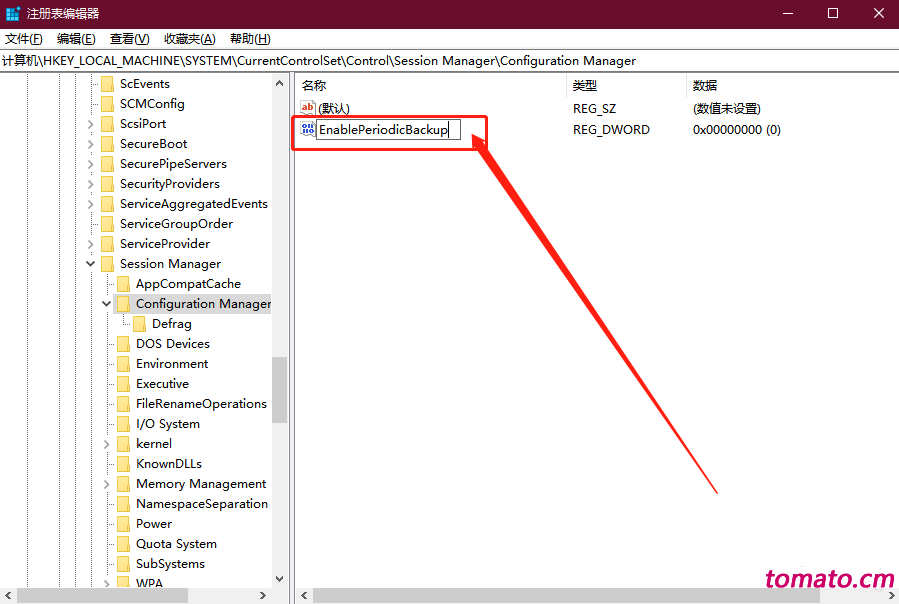
6、双击EnablePeriodicBackup,点击“十六进制”,将数值数据改为“1”并点击“确定”即可
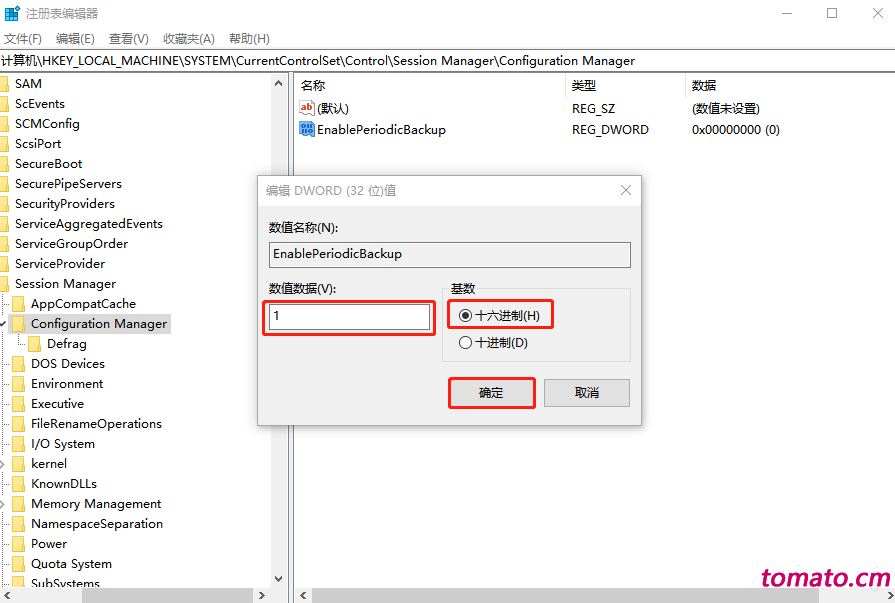
7、随后,重启电脑即可。之后,电脑会自动备份,可自行查看最新版备份文件 以上就是Win10系统恢复注册表自动备份功能的解决方法,希望可以帮助到各位用户! |